Versão 1.0.2.3
Ajustes e Melhorias Integra Food Desktop - Versão 1.0.2.3 (25/02/2021)
1- (NID54888) Realizado ajuste no cálculo do valor restante de vendas com taxas após pagamentos
parciais.
A partir desta versão o campo Falta com Taxas terá seu valor recalculado de acordo com o valor
total do pedido, quando realizados pagamentos parciais, e não sobre o valor restante do pedido, como
ocorria.
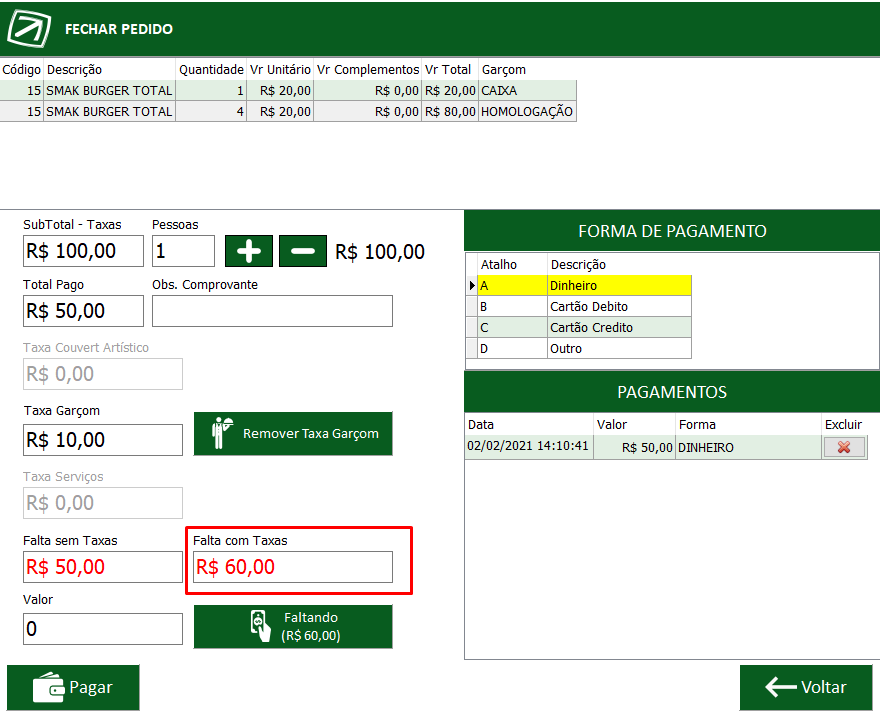
2- (RR1944) Desenvolvida guia referente a Formas de Pagamento no Food Desktop. Veja abaixo:
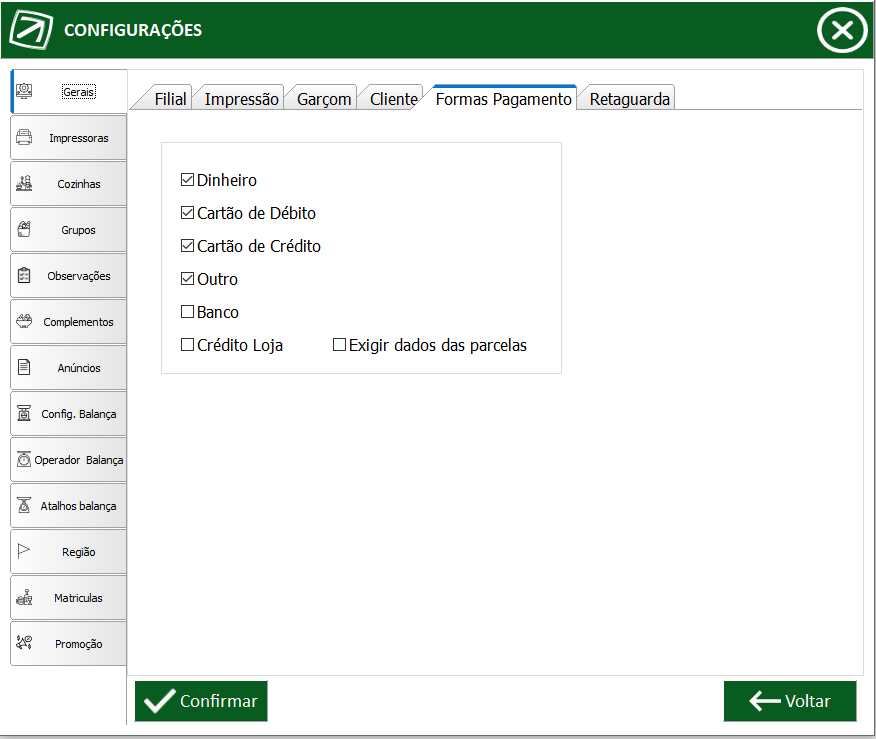
3- (RR1944) Implementada formas de pagamento referentes a Banco e Crédito Loja no Food Desktop. Veja abaixo:
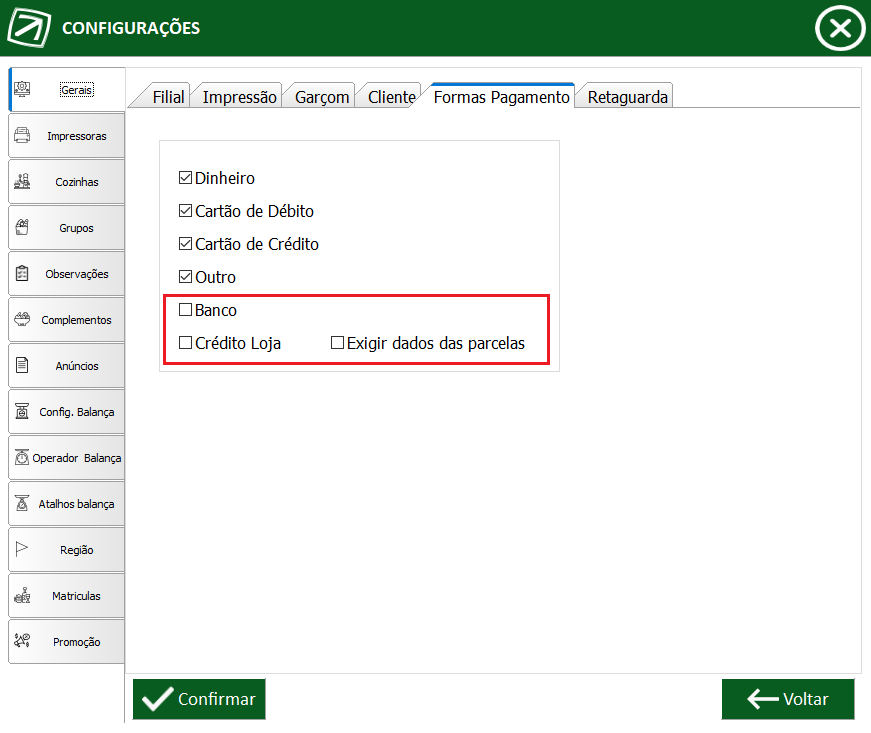
Nota: Por padrão, essas novas formas de pagamentos virão desmarcadas para não interferir no funcionamento dos
demais clientes que utilizam o sistema. O usuário poderá configurar de acordo com sua necessidade.
Configurando Forma de Pagamento tipo Banco
1° Passo - Acesse a tela de Configuração do Food;
2° Passo - Localize a guia Retaguarda e informe um Caixa Banco. Veja abaixo:
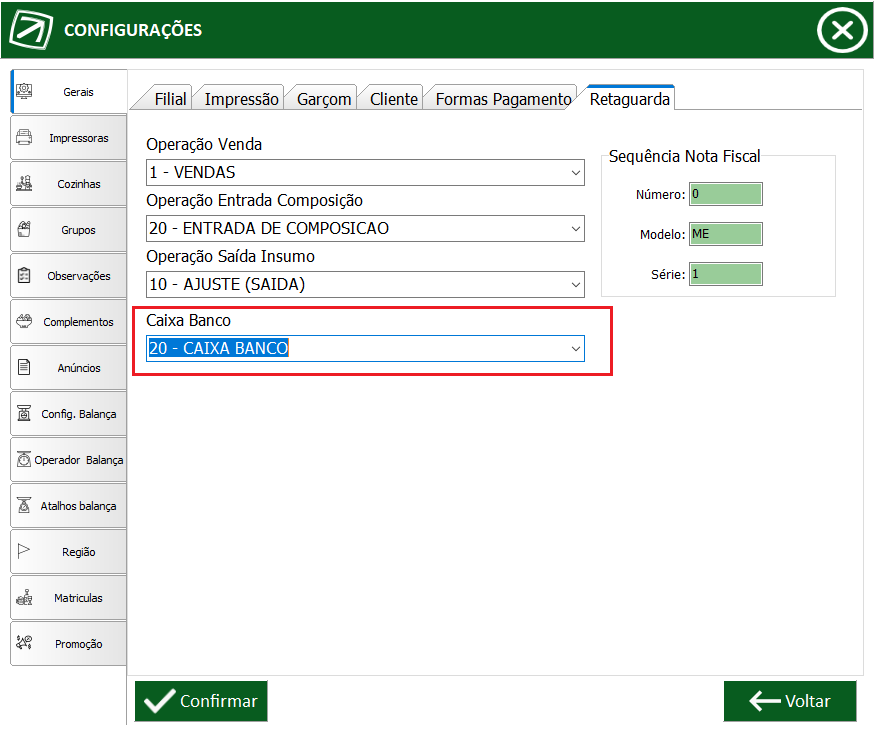
Nota: Ressaltando que só serão listados os caixas que estão definidos como Caixa Banco no Integra. Acesse a opção
(Caixa >> Cadastro de Caixa) e defina um Caixa Banco.
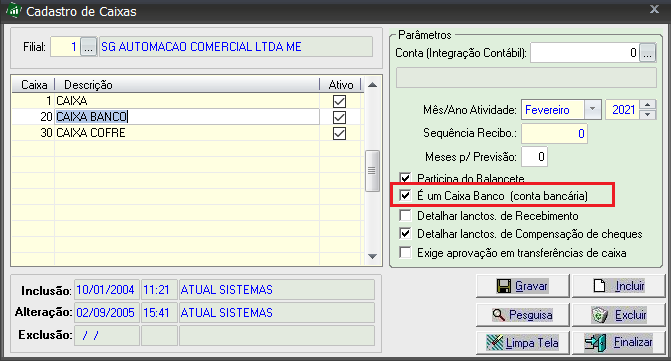
3° Passo - Marque a Forma de pagamento do tipo Banco. Veja abaixo:
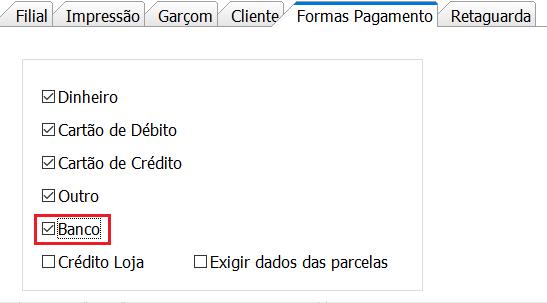
4° Passo - Clique em Salvar. Feito isso será apresentada a opção de Banco nas formas de pagamento do
Food Desktop. Veja abaixo:
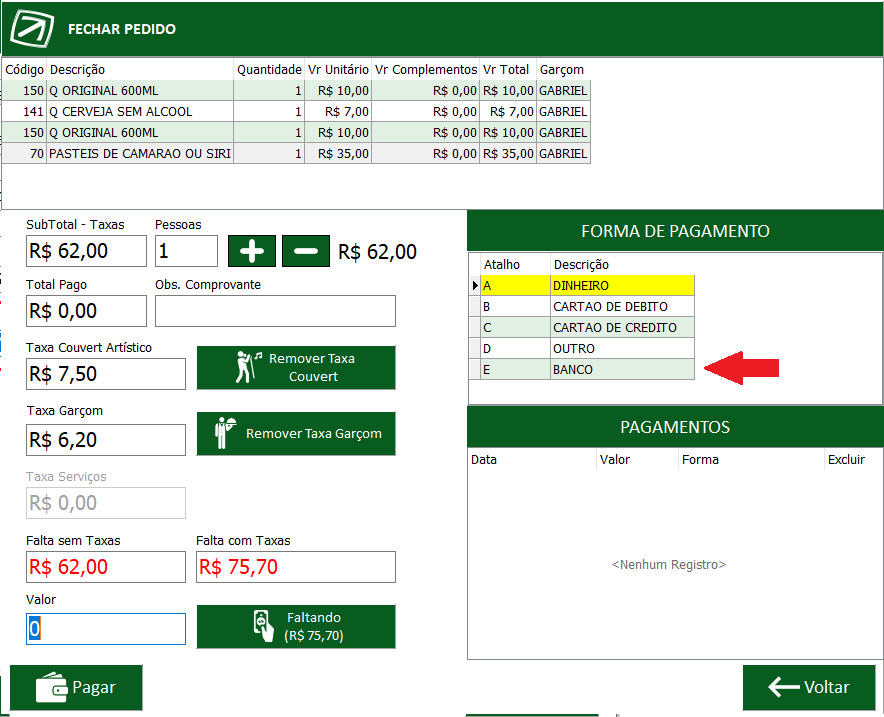
Configurando Forma de Pagamento tipo Crédito Loja
1° Passo - Acesse a tela de Configuração do Food;
2° Passo - Localize a guia Formas de Pagamentos. Veja abaixo:
3° Passo - Marque a forma de pagamento do tipo Crédito Loja. Veja abaixo:
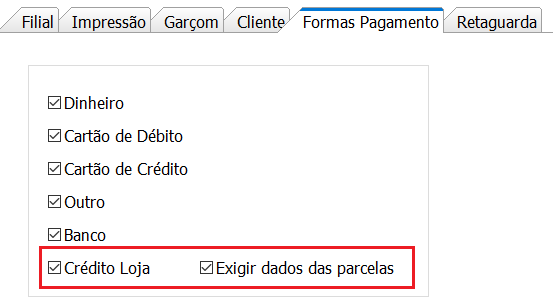
Nota: Quando marcada a forma de pagamento referente a Crédito Loja, o usuário poderá utilizar a opção Exigir dados
das parcelas. Com esta opção marcada, ao realizar um pagamento Crédito Loja, o sistema solicitará a digitação de
dados das parcelas.
4° Passo - Clique em Salvar. Feito isso será apresentada a opção de Crédito Loja nas formas de pagamento do
Food Desktop. Veja abaixo:
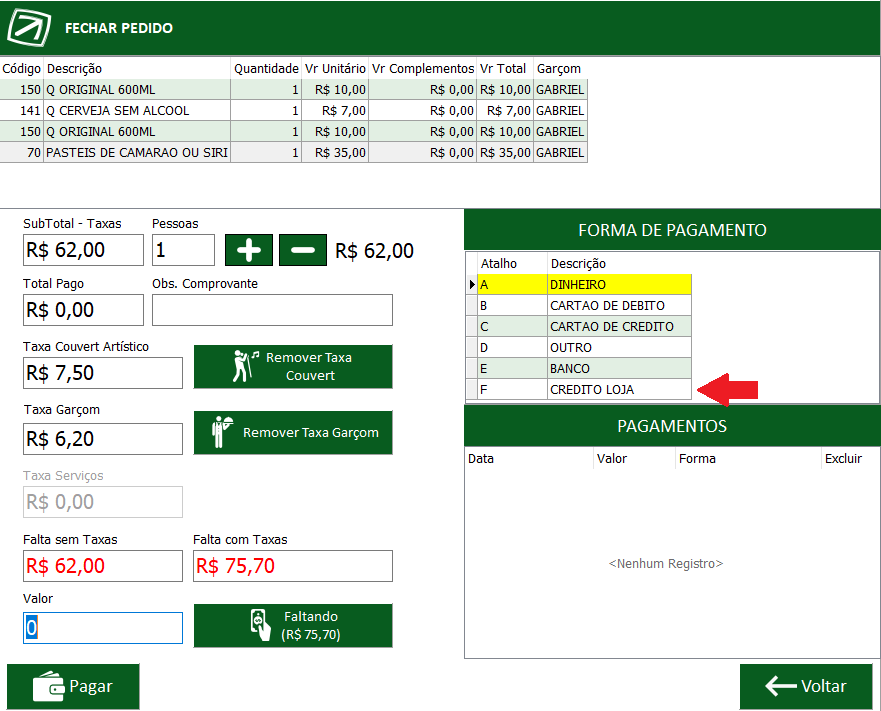
4- (RR2089) Implementada funcionalidade de aprovação de comandas do Integra Food através do Atual Checkout.
Através do atalho (F), no Checkout, será possível acessar a tela Integração Integra Food.

A partir desta tela é possível digitar o número de uma comanda aberta no Integra Food e ao confirmar, será exibida
na tela do Atual Checkout a venda referente a comanda digitada, permitindo, assim, o fechamento da mesma através
do Atual Checkout.
Nota:
Tela implementada somente para aprovação de Comandas.
Created with the Personal Edition of HelpNDoc: Create Professional CHM Help Files with HelpNDoc's Easy-to-Use Tool